<Aanpassen beeldkwaliteit>
Dit gedeelte beschrijft hoe u de beeldkwaliteit kunt aanpassen voor afdrukken.
<Volledige kalibratie>
<Inst.>

<Aanpassen/Onderhoud>

<Aanpassen beeldkwaliteit>
Gebruik deze functie om een kleurenmismatch en tintverschil te corrigeren.
<Inst. vr auto. volledige kalibratie>
<Inst.>

<Aanpassen/Onderhoud>

<Aanpassen beeldkwaliteit>
De machine voert automatische aanpassing (kalibratie) uit om verkeerde kleurregistratie te voorkomen en ervoor te zorgen dat de originele kleurintensiteit correct wordt gereproduceerd. U kunt de timing en frequentie voor kalibratie instellen.
Kleurregistratie en kleurintensiteit automatisch aanpassen<Afdrukpositie aanpassen>
<Inst.>

<Aanpassen/Onderhoud>

<Aanpassen beeldkwaliteit>
U kunt de afdrukpositie aanpassen wanneer de afdrukken scheef zijn of uit het afdrukbereik steken.
De afdrukpositie aanpassen<Tonervol. gebr. v. kleurenafdrukk. aanp.>
<Inst.>

<Aanpassen/Onderhoud>

<Aanpassen beeldkwaliteit>
Door de hoeveelheid toner die wordt gebruikt voor afdrukken in kleur, aan te passen, kunt u mogelijk problemen zoals strepen en onregelmatigheden verminderen.
De hoeveelheid toner die wordt gebruikt voor afdrukken in kleur verminderen<Preventiemod. Waterdruppelpatroon>
<Inst.>

<Aanpassen/Onderhoud>

<Aanpassen beeldkwaliteit>

<Speciale verwerking>
U kunt <Preventiemod. Waterdruppelpatroon> instellen voor wanneer er spetters, witte plekken, strepen enz. verschijnen op de afbeeldingen met grijstinten van dubbelzijdige afdrukopdrachten. Stel deze modus in op <Aan> onmiddellijk nadat u de machine inschakelt in een omgeving met lage temperatuur, als de weergave van de afdruk in grijstinten aanzienlijk verschilt van het originele document.
|
Als u <Preventiemod. Waterdruppelpatroon> instelt, wordt de afdruksnelheid voor het eerste vel langzamer. |
<Kleurwijziging corrigeren>
<Instellen>

<Aanpassen/Onderhoud>

<Aanpassen beeldkwaliteit>

<Speciale verwerking>
Als er een kleurenmismatch optreedt, kan het instellen van dit item op <Aan> dit probleem oplossen.
|
Als u <Aan> selecteert, zal de afdruksnelheid langzamer zijn. |
<Fixeertemp. aanpassen>
<Instellen>

<Aanpassen/Onderhoud>

<Aanpassen beeldkwaliteit>

<Speciale verwerking>
Als de beeldkwaliteit wordt aangetast door onjuiste temperatuur van de fixeereenheid, is dit te verbeteren door de fixeertemperatuur aan te passen.
|
Stel dit in de volgende gevallen in. De afdrukresultaten worden mogelijk verbeterd. <Laag>: Stel dit in wanneer dezelfde afbeelding onbedoeld wordt herhaald, zoals hieronder aangegeven. <Hoog 1>: Stel dit in wanneer de toner van de drukwerkafbeeldingen loslaat. <Hoog 2>: Stel dit in wanneer de verbeteringen van <Hoog 1> onvoldoende zijn. Stel <Standaard> in om geen van beide instellingen te gebruiken. De afdruksnelheid is langzamer wanneer <Hoog 2> is ingesteld. Loslaten van de toner kan mogelijk worden verminderd zonder deze instelling te veranderen, door het papiertype en de gebruiksomgeving te wijzigen. |
<Modus preventie krul>
<Instellen>

<Aanpassen/Onderhoud>

<Aanpassen beeldkwaliteit>

<Speciale verwerking>
U kunt <Modus preventie krul> instellen om te voorkomen dat papier omkrult als gevolg van de warmte of druk van de fixeereenheid tijdens het afdrukken.
|
Als deze instelling op <Aan> staat, kan dit invloed hebben op de afdrukkwaliteit. Als het instellen van <Modus 1> op <Aan> het krullen niet vermindert, stelt u <Modus 2> in op <Aan>. Als het instellen van zowel <Modus 1> als <Modus 2> het krullen niet vermindert, stelt u <Modus 1> en <Modus 2> in op <Uit> en stelt u <Papierinvoermethode wijzigen> in op <Afdrukzijde-prior.>.
|
<Preventiemodus Wegglijdend papier>
<Instellen>

<Aanpassen/Onderhoud>

<Aanpassen beeldkwaliteit>

<Speciale verwerking>
Het papier wordt mogelijk niet correct ingevoerd tijdens het afdrukken of de afdrukkwaliteit kan afnemen, afhankelijk van de gebruiksomgeving.
|
<Modus 1>: Stel dit in bij het afdrukken van documenten met veel afbeeldingen of tekst op elke pagina. De afdruksnelheid zal echter langzamer zijn. <Modus 2>: Stel dit in bij het afdrukken van documenten met weinig afbeeldingen of tekst op elke pagina. De afdruksnelheid zal niet zoveel langzamer zijn als <Modus 1>. <Uit>: Stel dit in wanneer u niet wilt dat de afdruksnelheid wordt verlaagd. De afdrukkwaliteit wordt echter niet verbeterd. |
<Autom. secundaire transportrol reinigen>
<Instellen>

<Aanpassen/Onderhoud>

<Aanpassen beeldkwaliteit>

<Speciale verwerking>
De secundaire transportrol wordt gereinigd na uitvoering van een afdrukopdracht met vrij formaat aangegeven. Stel dit in wanneer de achterzijde van het papier vuil is.
<Preventiemodus Witte streep>
<Instellen>

<Aanpassen/Onderhoud>

<Aanpassen beeldkwaliteit>

<Speciale verwerking>
Er kunnen witte strepen (lijnen) op de afgedrukte afbeeldingen verschijnen. In dit geval kan het probleem worden opgelost door dit item in te stellen op <Aan>.
|
Als u <Aan> selecteert, kunnen er spookafbeeldingen verschijnen. |
<Drumstrepen verminderen>
<Instellen>

<Aanpassen/Onderhoud>

<Aanpassen beeldkwaliteit>

<Speciale verwerking>
Als er strepen verschijnen op afdrukken, kan het probleem worden opgelost door in te stellen op <Aan>.
<Correcte bevestiging bij normaal papier>
<Instellen>

<Aanpassen/Onderhoud>

<Aanpassen beeldkwaliteit>

<Speciale verwerking>
Er kunnen vegen verschijnen op drukwerkafbeelding, afhankelijk van het type papier en de gebruiksomgeving. Deze instelling kan dit probleem verminderen.
|
Bij instelling op <Aan>, zal de afdruksnelheid langzamer zijn. |
<Corr. bev. achterrand bij normaal papier>
<Instellen>

<Aanpassen/Onderhoud>

<Aanpassen beeldkwaliteit>

<Speciale verwerking>
Kleuren kunnen donkerder worden aan de achterrand van drukwerkafbeeldingen omdat de toner onvoldoende gefixeerd is. Deze instelling kan dit probleem verminderen.
|
Bij instelling op <Aan>, zal de afdruksnelheid langzamer zijn. |
<Aanps. modus afb. vulgebied norml papier>
<Instellen>

<Aanpassen/Onderhoud>

<Aanpassen beeldkwaliteit>

<Speciale verwerking>
Door deze instelling in te schakelen bij gebruik van normaal papier met een glad oppervlak kunt u de afwerkingskwaliteit mogelijk verbeteren.
|
Als u deze instelling op <Aan> zet bij gebruik van normaal papier zonder glad oppervlak, kunnen fixeerproblemen optreden. |
<Aanpas.modus afb. vulgebied zwaar papier>
<Instellen>

<Aanpassen/Onderhoud>

<Aanpassen beeldkwaliteit>

<Speciale verwerking>
Door deze instelling in te schakelen bij gebruik van dik papier zonder glad oppervlak kunt u de afwerkingskwaliteit mogelijk verbeteren.
|
Als u deze instelling op <Aan> zet bij gebruik van papier met een glad oppervlak, kunnen fixeerproblemen optreden. |
<Preventiemodus envelop verzegel.>
<Instellen>

<Aanpassen/Onderhoud>

<Aanpassen beeldkwaliteit>

<Speciale verwerking>
U kunt <Preventiemodus envelop verzegel.> instellen om te voorkomen dat de lijm op envelopflappen smelt en verzegelt als gevolg van de warmte of druk van de fixeereenheid tijdens het bedrukken van enveloppen.
|
Deze instelling is alleen ingeschakeld tijdens het bedrukken van enveloppen. Als deze instelling op <Aan> is gezet, kan de beeldkwaliteit achteruitgaan.
|
 <Aanpassen/Onderhoud>
<Aanpassen/Onderhoud>  <Aanpassen beeldkwaliteit>
<Aanpassen beeldkwaliteit> <Aanpassen/Onderhoud>
<Aanpassen/Onderhoud>  <Aanpassen beeldkwaliteit>
<Aanpassen beeldkwaliteit> <Aanpassen/Onderhoud>
<Aanpassen/Onderhoud>  <Aanpassen beeldkwaliteit>
<Aanpassen beeldkwaliteit> <Aanpassen/Onderhoud>
<Aanpassen/Onderhoud>  <Aanpassen beeldkwaliteit>
<Aanpassen beeldkwaliteit> <Aanpassen/Onderhoud>
<Aanpassen/Onderhoud>  <Aanpassen beeldkwaliteit>
<Aanpassen beeldkwaliteit>
 <Aanpassen/Onderhoud>
<Aanpassen/Onderhoud>  <Aanpassen beeldkwaliteit>
<Aanpassen beeldkwaliteit>  <Speciale verwerking>
<Speciale verwerking>

 <Aanpassen/Onderhoud>
<Aanpassen/Onderhoud>  <Aanpassen beeldkwaliteit>
<Aanpassen beeldkwaliteit>  <Speciale verwerking>
<Speciale verwerking>

 <Aanpassen/Onderhoud>
<Aanpassen/Onderhoud>  <Aanpassen beeldkwaliteit>
<Aanpassen beeldkwaliteit>  <Speciale verwerking>
<Speciale verwerking>
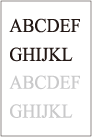

 <Aanpassen/Onderhoud>
<Aanpassen/Onderhoud>  <Aanpassen beeldkwaliteit>
<Aanpassen beeldkwaliteit>  <Speciale verwerking>
<Speciale verwerking>

 <Aanpassen/Onderhoud>
<Aanpassen/Onderhoud>  <Aanpassen beeldkwaliteit>
<Aanpassen beeldkwaliteit>  <Speciale verwerking>
<Speciale verwerking>
 <Aanpassen/Onderhoud>
<Aanpassen/Onderhoud>  <Aanpassen beeldkwaliteit>
<Aanpassen beeldkwaliteit>  <Speciale verwerking>
<Speciale verwerking>
 <Aanpassen/Onderhoud>
<Aanpassen/Onderhoud>  <Aanpassen beeldkwaliteit>
<Aanpassen beeldkwaliteit>  <Speciale verwerking>
<Speciale verwerking>
 <Aanpassen/Onderhoud>
<Aanpassen/Onderhoud>  <Aanpassen beeldkwaliteit>
<Aanpassen beeldkwaliteit>  <Speciale verwerking>
<Speciale verwerking>
 <Aanpassen/Onderhoud>
<Aanpassen/Onderhoud>  <Aanpassen beeldkwaliteit>
<Aanpassen beeldkwaliteit>  <Speciale verwerking>
<Speciale verwerking>

 <Aanpassen/Onderhoud>
<Aanpassen/Onderhoud>  <Aanpassen beeldkwaliteit>
<Aanpassen beeldkwaliteit>  <Speciale verwerking>
<Speciale verwerking>

 <Aanpassen/Onderhoud>
<Aanpassen/Onderhoud>  <Aanpassen beeldkwaliteit>
<Aanpassen beeldkwaliteit>  <Speciale verwerking>
<Speciale verwerking>

 <Aanpassen/Onderhoud>
<Aanpassen/Onderhoud>  <Aanpassen beeldkwaliteit>
<Aanpassen beeldkwaliteit>  <Speciale verwerking>
<Speciale verwerking>

 <Aanpassen/Onderhoud>
<Aanpassen/Onderhoud>  <Aanpassen beeldkwaliteit>
<Aanpassen beeldkwaliteit>  <Speciale verwerking>
<Speciale verwerking>